- 冒险村物语
- 英雄无敌3塔防
- 驾考家园手游
Win10开启wifi热点提示错误详细怎么办 Win10开启wifi热点提示错误详细解决方法
2017-07-11
Win10开启wifi热点提示错误详细怎么办 Win10开启wifi热点提示错误详细解决方法 我们的生活中越来越离不开电脑,但在使用电脑的过程中总会遇到各种各样的问题。知识屋致力于给电脑小白朋友们介绍一些简单常用问题的解决方法,这次给大家介绍的是Win10开启wifi热点提示错误详细解决方法。
1、在开始菜单的那个图标上点击右键,然后再点设备管理器;
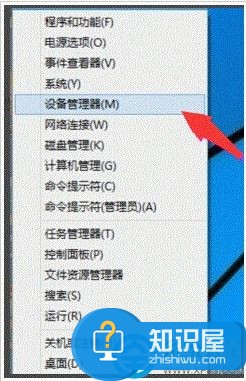
2、在设备管理器下面点击网络适配器再找到[Microsoft托管网络虚拟适配器],在上面点右键再点启用;
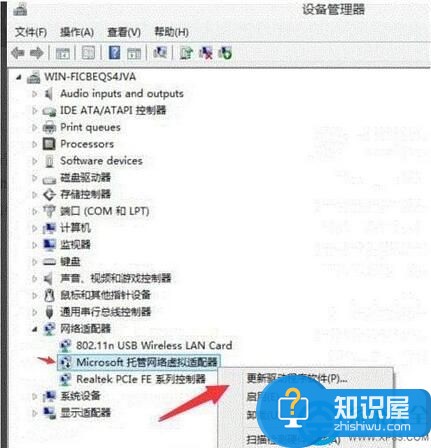
3、启动以后它就不见了,这是正常的。
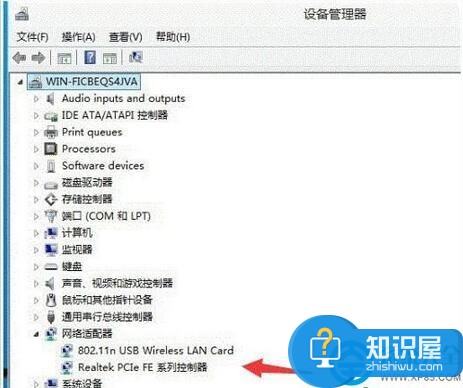
4、再次试试创建热点,如下图所示就可以再次创建成功。
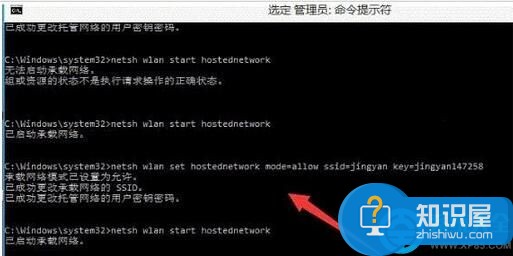
以上就是为您介绍的Win10开启wifi热点提示错误详细解决方法,有兴趣的朋友可以试试以上方法,这些方法简单容易上手,希望对解决大家的问题有一定的帮助。
人气推荐
知识阅读
精彩推荐
- 游戏
- 软件
-

仙遇免费官方正版下载v1.9.2 安卓版
角色扮演 1.25G
下载 -

lovinhouse官方最新版本下载v2.8.5 手机版
经营养成 760.7M
下载 -

映月城与电子姬手游下载v2.0.44 安卓版
其它手游 779.8M
下载 -

梦想大航海九游版下载v1.0.4 安卓版
其它手游 1.52G
下载 -

创造与魔法人鱼梦境游戏下载v1.0.0764 安卓官方版
经营养成 1.84G
下载 -
战魂铭人国际服破解版内置修改器下载v2.12.0 安卓作弊菜单版
动作闯关 752.3M
下载 -

宝宝爱卫生小游戏下载v9.88.00.00 官方安卓版
其它手游 91.8M
下载 -

360版开心消消乐最新版本下载v1.148 安卓版
休闲益智 432.9M
下载
-
废土边缘官方版下载v1.0.1 安卓版
下载
-
赢雪儿游戏下载v1.0.1 安卓版
下载
-
嘣次元官方版下载v1.0 安卓版
下载
-
复苏的魔女九游版下载v0.7.8 安卓版
下载
-
公牛毁灭者游戏下载v0.3 安卓版
下载
-
未生逆行港台服下载v3.7.3 安卓版
下载
-
漫威神秘混乱手游(Marvel Mystic Mayhem)下载v0.3.14 安卓国际测试版
下载
-
我叫mt手游ios版下载v15.2.0 iphone官方版本
下载










